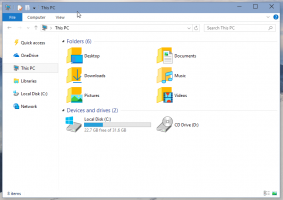מחק גרסאות ישנות יותר של היסטוריית קבצים ב-Windows 10
היסטוריית קבצים היא תכונה שימושית מאוד של Windows 10. זה מאפשר לך ליצור גיבוי של הנתונים החשובים המאוחסנים בתיקיות המסמכים, התמונות, המוזיקה, הסרטונים ושולחן העבודה שלך. אתה יכול לציין את הכונן שבו אתה מתכנן לאחסן את הגיבוי שלך. זה ימנע אובדן נתונים במקרה שמשהו ישתבש. במאמר זה נראה כיצד למחוק גרסאות ישנות יותר של קבצים ותיקיות המאוחסנים בהיסטוריית קבצים ב-Windows 10.
פרסומת
Windows 10 מגיע עם מערכת גיבוי מובנית בשם "היסטוריית קבצים". זה מאפשר למשתמש ליצור עותק גיבוי של קבצים המאוחסנים במחשב האישי שלך. ישנם מספר מקרי שימוש עבור תכונה זו. לדוגמה, זה יכול לעזור לך להעביר את הקבצים שלך ממחשב ישן לחדש. או שאתה יכול להשתמש בו כדי לגבות את הקבצים שלך לכונן נשלף חיצוני. תכונת היסטוריית הקבצים הוצגה לראשונה ב-Windows 8, ושופרה ב-Windows 10. זה מאפשר גלישה ושחזור גרסאות שונות של קבצים.
היסטוריית הקבצים מחייבת שימוש במערכת הקבצים NTFS. היסטוריית הקבצים מסתמכת על תכונת היומן של NTFS כדי לעקוב אחר שינויים בקבצים. אם היומן מכיל רשומות על שינויים, היסטוריית הקבצים כוללת את הקבצים המעודכנים בארכיון באופן אוטומטי. הפעולה הזו מהירה מאוד.
הערה: אני מניח שיש לך היסטוריית הקבצים מופעלת ב-Windows 10.
כדי למחוק גרסאות ישנות יותר של היסטוריית קבצים ב-Windows 10, תעשה את הדברים הבאים.
- פתח את הקלאסי לוח בקרה אפליקציה.
- עבור אל לוח הבקרה\מערכת ואבטחה\היסטוריית קבצים.

- הקלק על ה הגדרות מתקדמות קישור משמאל.

- בקטע גרסאות, לחץ על הקישור נקה גרסאות. הערה: זה נראה מושבת אם אין לך גרסאות קודמות של הנתונים שלך בהיסטוריית הקבצים.

- בחר את פרק הזמן של הגירסאות שברצונך למחוק, ולחץ על לנקות לַחְצָן.

אפליקציית היסטוריית הקבצים תסיר את כל הקבצים הישנים שמתאימים לפרק הזמן שנבחר.

אחרת, תתבקש לבחור פרק זמן קצר יותר.

הכלי FhManagew.exe
ניתן להסיר גרסאות קבצים ישנות יותר של היסטוריית קבצים משורת פקודה. מערכת ההפעלה כוללת כלי עזר מיוחד למסוף, fhmanagew.exe.
התוכנית FhManagew.exe מוחקת גרסאות קבצים החורגות מגיל מוגדר מהתקן היעד של היסטוריית הקבצים שהוקצה כעת. תוכנית זו זמינה ב-Windows 8 ואילך.
אתה יכול להשתמש בו כדלקמן.
- פתח מופע חדש של שורת פקודה.
- הקלד את הפקודה הבאה:
FhManagew.exe -גיל ניקוי - החלף את חלק הגיל בגיל המינימלי, בימים, של גרסאות קבצים שניתן למחוק.
גרסת קובץ נמחקת אם מתקיימים שני התנאים הבאים:
- גרסת הקובץ ישנה מהגיל שצוין.
- הקובץ אינו כלול עוד בהיקף ההגנה, או שיש גרסה חדשה יותר של אותו קובץ במכשיר היעד.
אם פרמטר הגיל מוגדר לאפס, כל גרסאות הקבצים נמחקות, למעט הגרסה העדכנית ביותר של כל קובץ הקיימת כעת בהיקף ההגנה.
דוגמאות:
FhManagew.exe -cleanup 0
מסיר את כל הגרסאות מלבד האחרונה.
FhManagew.exe -cleanup 30
מסיר קבצים ישנים מחודש אחד.
FhManagew.exe -cleanup 360
מסיר קבצים מעל שנה.
כדי לדכא את כל הפלט מהתוכנית, השתמש ב- -שֶׁקֶט אפשרות שורת הפקודה.
FhManagew.exe -cleanup 360 -שקט
זהו זה.
מאמרים קשורים:
- כיצד לאפס את היסטוריית הקבצים ב-Windows 10
- שנה את הכונן להיסטוריית קבצים ב-Windows 10